 häufiges Problem
häufiges Problem
 So lösen Sie das Problem „Für das Zieldateisystem ist die Datei zu groß und kann nicht auf dem USB-Datenträger abgelegt werden'
So lösen Sie das Problem „Für das Zieldateisystem ist die Datei zu groß und kann nicht auf dem USB-Datenträger abgelegt werden'
So lösen Sie das Problem „Für das Zieldateisystem ist die Datei zu groß und kann nicht auf dem USB-Datenträger abgelegt werden'
Lösung für das Problem „Für das Zieldateisystem ist die Datei zu groß, um auf dem USB-Flash-Laufwerk abgelegt zu werden“: 1. Zeigen Sie mit der Maus auf das USB-Flash-Laufwerk, klicken Sie mit der rechten Maustaste und wählen Sie „Formatieren“. ; 2. Wählen Sie das NTFS-Format und klicken Sie dann auf „Start“. 3. Klicken Sie auf „OK“ und übertragen Sie dann große Dateien über 4G.

Die Betriebsumgebung dieses Tutorials: Windows 7-System, Dell G3-Computer.
Wie löst man das Problem „Für das Zieldateisystem ist die Datei zu groß, um auf dem USB-Flash-Laufwerk abgelegt zu werden“?
Wenn die Zieldateisystemdatei zu groß ist, müssen Sie die USB-Festplatte in NTFS formatieren.
1. Zeigen Sie mit der Maus auf das USB-Flash-Laufwerk, klicken Sie mit der rechten Maustaste und wählen Sie „Formatieren“.
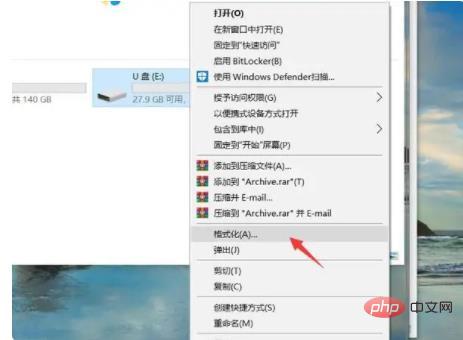
2. Unter dem Dateisystem können Sie sehen, dass das aktuelle Format [FAT32] ist.
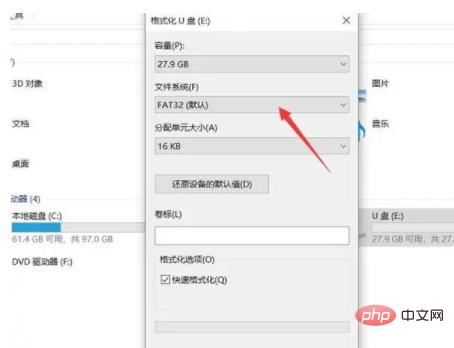
3. Klicken Sie, um das NTFS-Format auszuwählen, und klicken Sie dann auf Start.
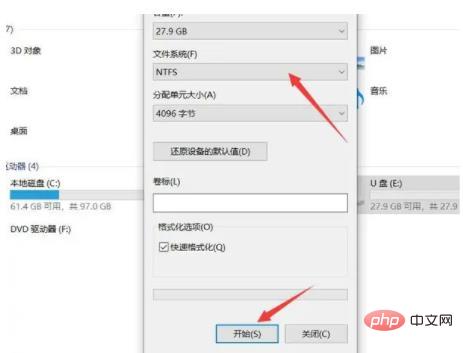
4. Klicken Sie dann auf OK.
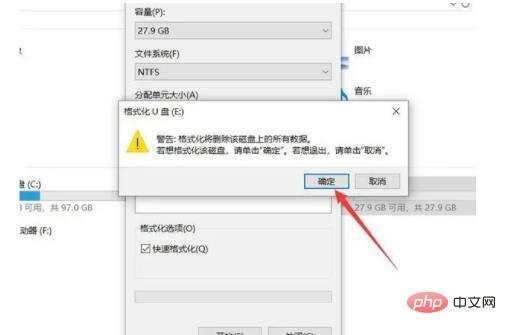
5. Klicken Sie nach einer Weile auf „OK“, um große Dateien über 4G zu übertragen.
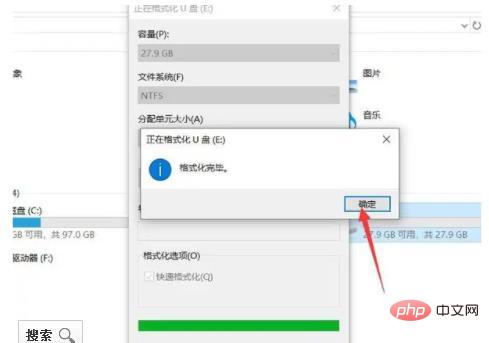
Weitere Informationen zu diesem Thema finden Sie in der Spalte „FAQ“!
Das obige ist der detaillierte Inhalt vonSo lösen Sie das Problem „Für das Zieldateisystem ist die Datei zu groß und kann nicht auf dem USB-Datenträger abgelegt werden'. Für weitere Informationen folgen Sie bitte anderen verwandten Artikeln auf der PHP chinesischen Website!

Heiße KI -Werkzeuge

Undresser.AI Undress
KI-gestützte App zum Erstellen realistischer Aktfotos

AI Clothes Remover
Online-KI-Tool zum Entfernen von Kleidung aus Fotos.

Undress AI Tool
Ausziehbilder kostenlos

Clothoff.io
KI-Kleiderentferner

AI Hentai Generator
Erstellen Sie kostenlos Ai Hentai.

Heißer Artikel

Heiße Werkzeuge

Notepad++7.3.1
Einfach zu bedienender und kostenloser Code-Editor

SublimeText3 chinesische Version
Chinesische Version, sehr einfach zu bedienen

Senden Sie Studio 13.0.1
Leistungsstarke integrierte PHP-Entwicklungsumgebung

Dreamweaver CS6
Visuelle Webentwicklungstools

SublimeText3 Mac-Version
Codebearbeitungssoftware auf Gottesniveau (SublimeText3)

Heiße Themen
 1377
1377
 52
52
 Beheben Sie den Festplattenfehler der Ereignis-ID 55, 50, 98, 140 in der Ereignisanzeige
Mar 19, 2024 am 09:43 AM
Beheben Sie den Festplattenfehler der Ereignis-ID 55, 50, 98, 140 in der Ereignisanzeige
Mar 19, 2024 am 09:43 AM
Wenn Sie in der Ereignisanzeige von Windows 11/10 die Ereignis-ID 55, 50, 140 oder 98 finden oder auf einen Fehler stoßen, dass die Dateisystemstruktur der Festplatte beschädigt ist und nicht verwendet werden kann, befolgen Sie bitte die nachstehende Anleitung, um das Problem zu beheben. Was bedeutet Ereignis 55, Dateisystemstruktur auf der Festplatte beschädigt und unbrauchbar? Bei Sitzung 55 ist die Dateisystemstruktur auf der Ntfs-Festplatte beschädigt und unbrauchbar. Bitte führen Sie das Dienstprogramm chkMSK auf dem Volume aus. Wenn NTFS keine Daten in das Transaktionsprotokoll schreiben kann, wird ein Fehler mit der Ereignis-ID 55 ausgelöst, der dazu führt, dass NTFS den Vorgang nicht abschließen kann und die Transaktionsdaten nicht schreiben kann. Dieser Fehler tritt normalerweise auf, wenn das Dateisystem beschädigt ist, möglicherweise aufgrund fehlerhafter Sektoren auf der Festplatte oder aufgrund der Unzulänglichkeit des Dateisystems im Festplattensubsystem.
 Umgang mit Dateisystembeschädigungen in Linux-Systemen
Jun 29, 2023 pm 04:05 PM
Umgang mit Dateisystembeschädigungen in Linux-Systemen
Jun 29, 2023 pm 04:05 PM
Umgang mit Dateisystem-Absturzproblemen in Linux-Systemen Einführung: Mit der kontinuierlichen Weiterentwicklung der Computertechnologie werden Stabilität und Zuverlässigkeit des Betriebssystems immer wichtiger. Obwohl Linux-Systeme allgemein als stabiles und zuverlässiges Betriebssystem gelten, besteht dennoch die Möglichkeit einer Dateisystembeschädigung. Ein Dateisystemabsturz kann schwerwiegende Folgen wie Datenverlust und Systemanomalien haben. Daher wird in diesem Artikel erläutert, wie man mit Dateisystemabsturzproblemen in Linux-Systemen umgeht, um Benutzern dabei zu helfen, ihre Daten und Systeme besser zu schützen.
 Umgang mit dem Dateisystemfehler 2147416359 in WIN10
Mar 27, 2024 am 11:31 AM
Umgang mit dem Dateisystemfehler 2147416359 in WIN10
Mar 27, 2024 am 11:31 AM
1. Drücken Sie win+r, um das Ausführungsfenster aufzurufen, geben Sie [services.msc] ein und drücken Sie die Eingabetaste. 2. Suchen Sie im Dienstfenster nach [Windows-Lizenzmanager-Dienst] und doppelklicken Sie, um ihn zu öffnen. 3. Ändern Sie in der Benutzeroberfläche den Starttyp auf [Automatisch] und klicken Sie dann auf [Übernehmen → OK]. 4. Nehmen Sie die oben genannten Einstellungen vor und starten Sie den Computer neu.
 fstab (Dateisystemtabelle)
Feb 19, 2024 pm 06:30 PM
fstab (Dateisystemtabelle)
Feb 19, 2024 pm 06:30 PM
fstab (FileSystemTable) ist eine Konfigurationsdatei im Linux-System, die zum Definieren der Regeln für das Mounten von Dateisystemen beim Systemstart verwendet wird. Die fstab-Datei befindet sich im Verzeichnis /etc und kann manuell erstellt oder von einem Editor geändert werden. Jede Zeile gibt ein Dateisystem an, das gemountet werden soll. Jede Zeile hat sechs Felder und ihre Bedeutung ist wie folgt: Die Dateisystem-Gerätedatei oder UUID kann verwendet werden, um das Gerät des zu mountenden Dateisystems anzugeben. Die UUID des Geräts kann abgerufen werden über den blkid-Befehl. 2. Mount-Punkt: Geben Sie das Verzeichnis an, in das das Dateisystem gemountet werden soll. Dabei kann es sich um einen absoluten Pfad (z. B. /mnt/data) oder einen relativen Pfad (z. B. ../data) handeln. 3. Dateisystemklasse
 Vertiefte Kenntnisse des Standarddateisystems von Linux (Ext2/Ext3/Ext4)
Dec 31, 2023 pm 10:18 PM
Vertiefte Kenntnisse des Standarddateisystems von Linux (Ext2/Ext3/Ext4)
Dec 31, 2023 pm 10:18 PM
Der vollständige Name von Ext ist das erweiterte Linux-Dateisystem, extfs, das das Dateierweiterungssystem der zweiten Generation darstellt, Ext3/Ext4 usw. Sie sind alle aktualisierte Versionen von Ext2, aber sie fügen das Protokoll hinzu Funktion und sind abwärtskompatibel zueinander. Daher wird Ext2 als indiziertes Dateisystem bezeichnet, und Ext3/Ext4 wird als Journaled File System bezeichnet. Hinweis: Linux unterstützt viele Dateisysteme, einschließlich Network File System (NFS) und das Fat-Dateisystem von Windows. Sehen Sie sich die von Linux unterstützten Dateisysteme an: ls-l/lib/modules/$(uname-r)/kernel/fs view
 Der Unterschied: NTFS vs. FAT32
Feb 18, 2024 pm 10:18 PM
Der Unterschied: NTFS vs. FAT32
Feb 18, 2024 pm 10:18 PM
NTFS und FAT32 sind zwei gängige Dateisysteme, die zum Organisieren und Verwalten von Daten auf der Festplatte Ihres Computers verwendet werden. Obwohl sie alle einige gemeinsame Funktionen und Merkmale aufweisen, gibt es in vielerlei Hinsicht auch einige wichtige Unterschiede. In diesem Artikel werden einige wichtige Unterschiede zwischen NTFS und FAT32 untersucht. Funktionen und Leistung: NTFS (New Technology File System) ist ein neueres Dateisystem im Microsoft Windows-Betriebssystem. Es verfügt über viele erweiterte Funktionen wie Datenkomprimierung, Dateiverschlüsselung.
 Wie gehe ich mit Dateisperren im Dateisystem und Problemen bei der prozessübergreifenden Dateifreigabe für gleichzeitige Dateien in der Go-Sprache um?
Oct 09, 2023 pm 05:53 PM
Wie gehe ich mit Dateisperren im Dateisystem und Problemen bei der prozessübergreifenden Dateifreigabe für gleichzeitige Dateien in der Go-Sprache um?
Oct 09, 2023 pm 05:53 PM
Einführung in Dateisperren im Dateisystem und Probleme bei der prozessübergreifenden Dateifreigabe beim Umgang mit gleichzeitigen Dateien in der Go-Sprache: In der Go-Sprache müssen wir uns häufig mit dem gleichzeitigen Zugriff auf Dateien befassen, einschließlich Dateisperren im Dateisystem und prozessübergreifender Dateifreigabe. In diesem Artikel wird erläutert, wie Sie mit der Go-Sprache diese Probleme lösen können, und es werden spezifische Codebeispiele bereitgestellt. 1. Dateisystem-Dateisperre Wenn mehrere gleichzeitige Programme gleichzeitig auf dieselbe Datei zugreifen, können wir Dateisystem-Dateisperren zur Synchronisierung verwenden, um Rennbedingungen und Dateninkonsistenzen zu vermeiden. Go-Sprache bietet s
 Eine vollständige Liste der Linux-Systembefehle.
Feb 19, 2024 pm 10:54 PM
Eine vollständige Liste der Linux-Systembefehle.
Feb 19, 2024 pm 10:54 PM
Im Folgenden finden Sie eine Liste gängiger Linux-Systembefehle (in alphabetischer Reihenfolge geordnet): Alias: Set-Befehl Alias awk: Textverarbeitungstool, das zum Extrahieren und Bearbeiten von Textdaten verwendet wird. Cat: Dateien verbinden und auf Standardausgabe drucken. CD: Aktuelle Arbeitsweise ändern Verzeichnis chmod: Ändern Sie die Berechtigungen einer Datei oder eines Verzeichnisses. chown: Ändern Sie den Eigentümer und die Gruppe einer Datei oder eines Verzeichnisses. chroot: Ändern Sie das Stammverzeichnis des Dateisystems. cp: Kopieren Sie eine Datei oder ein Verzeichnis. Cron: Ein Verwaltungstool für geplante Aufgaben Tool zum Herunterladen oder Hochladen von Dateien. Ausschneiden: Textdaten nach Spalten extrahieren. Datum: Datum und Uhrzeit des Systems anzeigen oder festlegen. dd: Dateien kopieren und konvertieren. df: Die Festplattennutzung des Dateisystems anzeigen. Diff: Dateien oder Ziele vergleichen


